Como selecionar células com base na cor ou formatação de outra célula no Excel?
Quando queremos selecionar todas as células cuja cor ou formatação são semelhantes à célula especificada, como podemos fazer isso rapidamente? Este artigo se concentra nas maneiras fáceis de selecionar células com base em outra célula.
Selecione células com base em outra célula usando o comando Localizar;
Selecione células com base em outra célula com o Kutools para Excel.
Suponha que você tenha um intervalo de dados como na captura de tela a seguir, a célula F3 possui a formatação específica que você deseja, e agora você precisa selecionar todas as células que têm a mesma formatação da célula F3 no intervalo A1:D10. Aqui, vou apresentar alguns métodos rápidos para você.
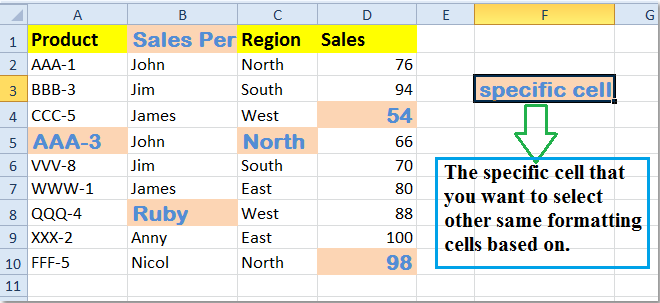
 Selecionar células com base em outra célula usando o comando Localizar
Selecionar células com base em outra célula usando o comando Localizar
O Excel possibilita selecionar células com base na formatação de outras células. Há várias etapas que você precisa seguir:
Passo 1: Na guia Início, vá até Localizar e Substituir, selecione a opção Localizar. Você também pode ativar rapidamente essa opção Localizar pressionando os atalhos Ctrl+F.
Passo 2: Clique no botão Formatar na caixa de diálogo Localizar e Substituir e selecione Selecionar formato a partir da célula. Se você não encontrar o botão Formatar, clique primeiro no botão Opções. Veja a captura de tela:
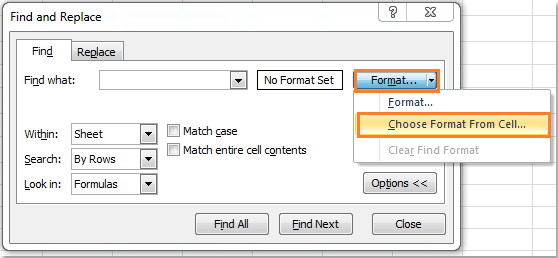
Passo 3: Selecione a célula que contém o formato que você deseja usar para pesquisa e, em seguida, clique no botão Localizar Tudo. Todas as células que têm a mesma formatação da célula selecionada serão listadas na caixa de listagem, veja a captura de tela:
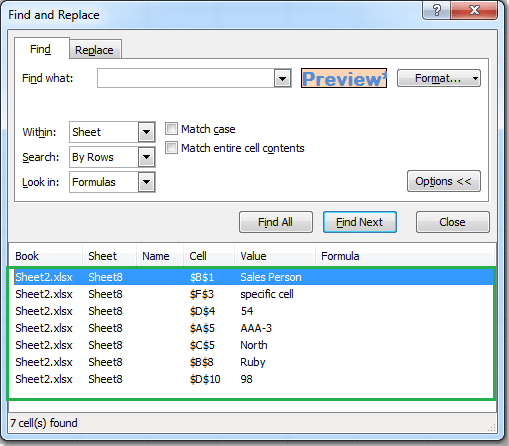
Passo 4: Pressione Ctrl + A para selecionar todos os itens na caixa de listagem, e as células com a mesma formatação da célula selecionada terão sido selecionadas, incluindo a célula específica, veja a captura de tela:
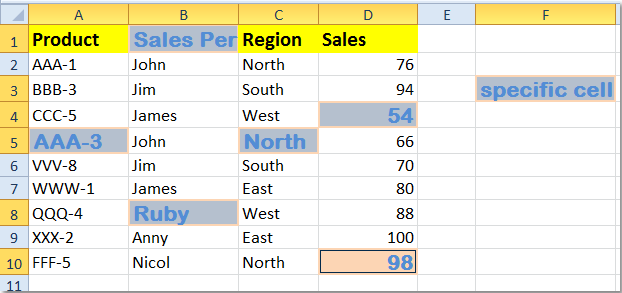
Observação: Se você quiser personalizar os atributos da célula base para selecionar células, clique diretamente em Formatar após selecionar uma célula base. Depois, você poderá personalizar os atributos da célula base.
 Selecionar células com base em outra célula com o Kutools para Excel
Selecionar células com base em outra célula com o Kutools para Excel
Com a ferramenta Selecionar células com formato do add-in de terceiros Kutools para Excel, você poderá selecionar células com base em outra célula selecionada facilmente.
Kutools para Excel: com mais de 300 add-ins úteis para o Excel, grátis para experimentar sem limitação por 30 dias. Obtenha-o Agora
Após instalar o Kutools para Excel, aplique Selecionar células com formato de acordo com estas etapas:
Passo 1: Clique em Kutools > Selecionar > Selecionar células com formato.
Passo 2: Especifique as configurações na caixa de diálogo pop-up Selecionar células com formato. Veja a captura de tela:
 | 1. Clique |
| 2. E então clique no botão Selecionar formato a partir da célula para escolher a célula de formatação específica que será usada como base. | |
| 3. Todos os atributos da célula específica foram listados na caixa de listagem, marque todos eles. |
Passo 3:: Clique em OK, aparecerá uma caixa de diálogo informando quantas células serão selecionadas, se você clicar em Sim, ele selecionará as células, se clicar em Não, ele pesquisará o intervalo novamente. Veja a captura de tela:

Passo 4: Clique em Sim, todas as células com a mesma formatação no intervalo selecionado com base na célula base terão sido selecionadas.

Para mais informações detalhadas, consulte Selecionar células com formato.
Artigo relacionado:
Como identificar e selecionar todas as células em negrito ou texto no Excel?
Melhores Ferramentas de Produtividade para Office
Impulsione suas habilidades no Excel com Kutools para Excel e experimente uma eficiência incomparável. Kutools para Excel oferece mais de300 recursos avançados para aumentar a produtividade e economizar tempo. Clique aqui para acessar o recurso que você mais precisa...
Office Tab traz interface com abas para o Office e facilita muito seu trabalho
- Habilite edição e leitura por abas no Word, Excel, PowerPoint, Publisher, Access, Visio e Project.
- Abra e crie múltiplos documentos em novas abas de uma mesma janela, em vez de em novas janelas.
- Aumente sua produtividade em50% e economize centenas de cliques todos os dias!
Todos os complementos Kutools. Um instalador
O pacote Kutools for Office reúne complementos para Excel, Word, Outlook & PowerPoint, além do Office Tab Pro, sendo ideal para equipes que trabalham em vários aplicativos do Office.
- Pacote tudo-em-um — complementos para Excel, Word, Outlook & PowerPoint + Office Tab Pro
- Um instalador, uma licença — configuração em minutos (pronto para MSI)
- Trabalhe melhor em conjunto — produtividade otimizada entre os aplicativos do Office
- Avaliação completa por30 dias — sem registro e sem cartão de crédito
- Melhor custo-benefício — economize comparado à compra individual de add-ins